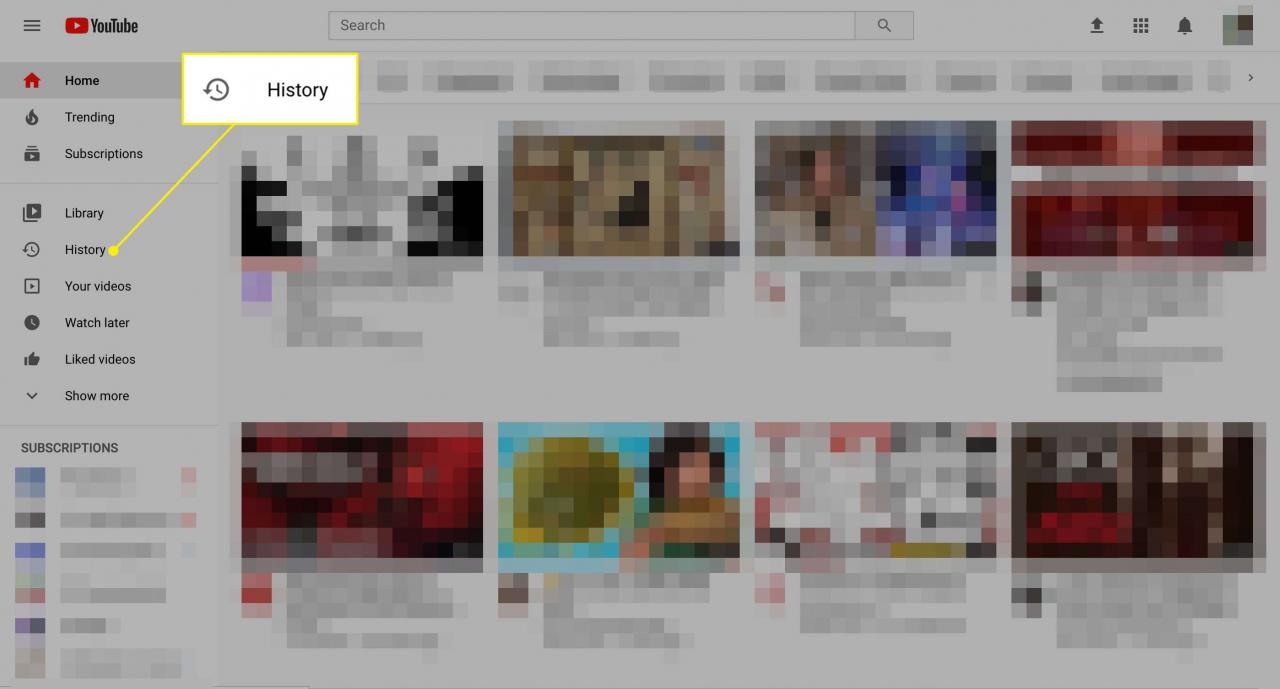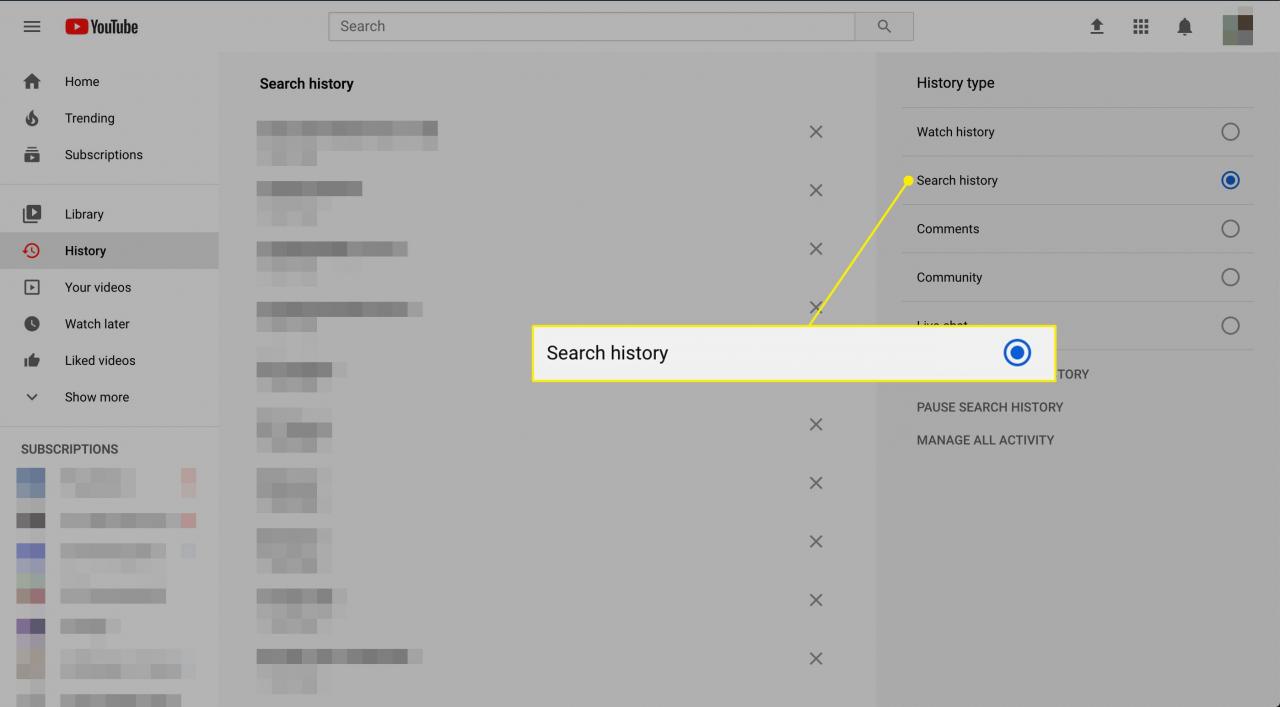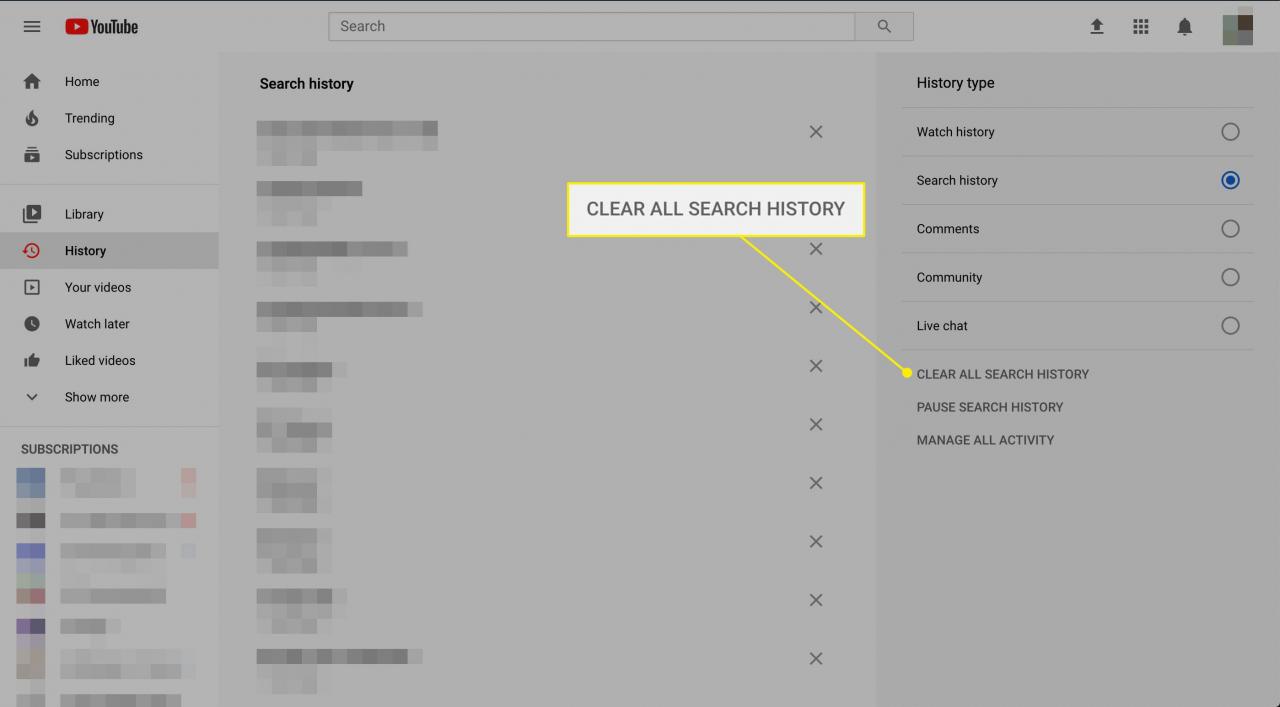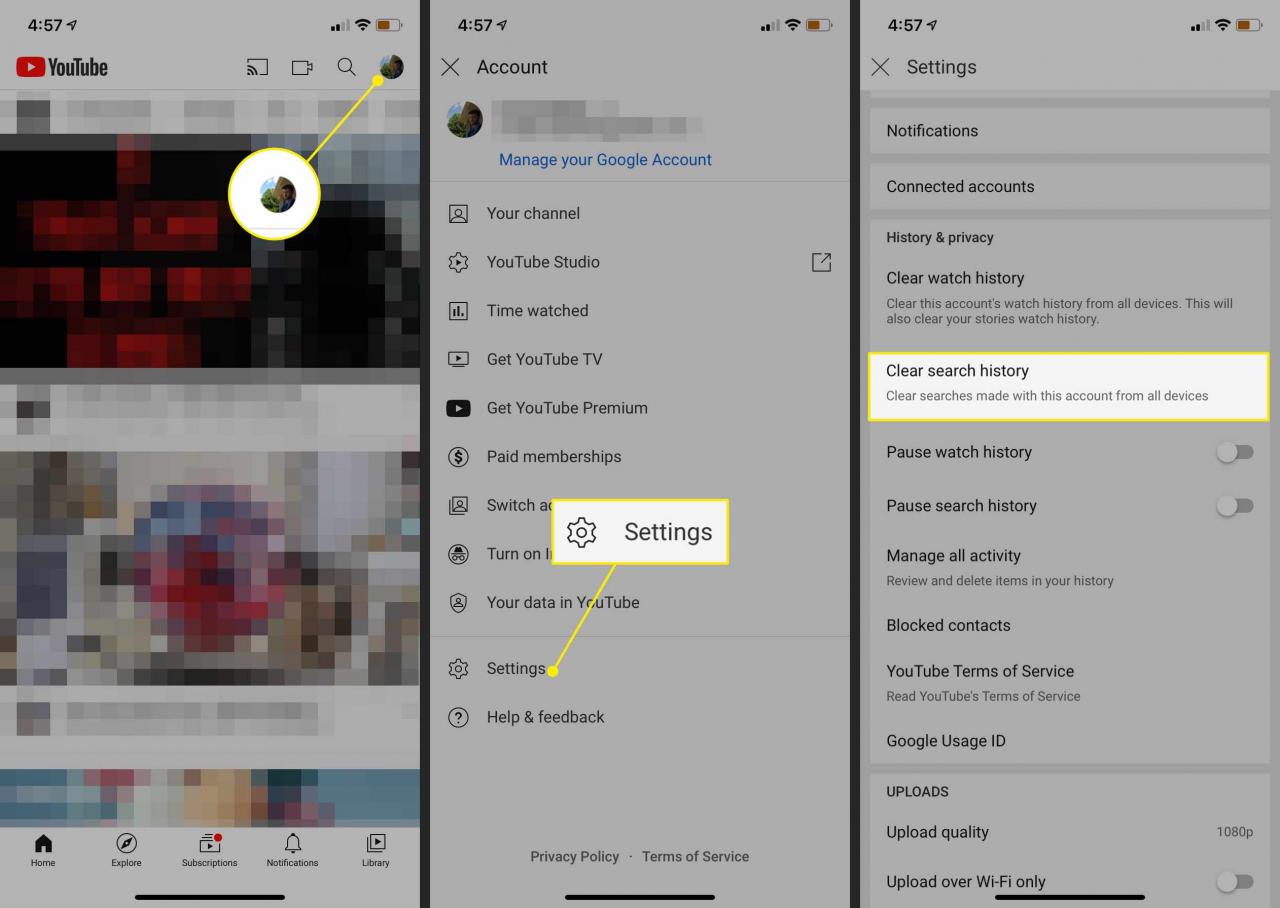Quando cerchi qualcosa su YouTube dopo aver effettuato l'accesso al tuo account, il termine di ricerca viene memorizzato nella cronologia delle ricerche del tuo account. Se non desideri che tali informazioni vengano memorizzate, puoi cancellare la cronologia di YouTube in qualsiasi momento. Puoi anche mettere in pausa la cronologia delle ricerche per bloccare temporaneamente il monitoraggio da parte di YouTube.
Come cancellare la cronologia delle ricerche di YouTube da YouTube.com
Segui queste istruzioni per cancellare la cronologia delle ricerche di YouTube su un browser web.
-
Accedi al tuo account su YouTube.com.
-
Vai al riquadro del menu a sinistra e seleziona La Nostra Storia.

-
Vai Tipo di storia menu nel riquadro di destra e selezionare Cronologia delle ricerche.

-
Seleziona Cancella tutta la cronologia delle ricerche.

È possibile eliminare singole ricerche invece di cancellare tutte le ricerche in una volta. Trova le tue ricerche nel file Cronologia delle ricerche elenco. Le ricerche più recenti sono in alto. Seleziona il X accanto a un singolo elemento per eliminarlo.
Come cancellare la cronologia delle ricerche di YouTube dall'app YouTube
Segui queste istruzioni per cancellare la cronologia delle ricerche di YouTube sull'app YouTube.
-
Apri l'app YouTube sul tuo dispositivo e accedi al tuo account.
-
Su un dispositivo iOS, seleziona il tuo account tuo profilo icona nell'angolo in alto a destra dello schermo. Su un dispositivo Android, seleziona il file menu icona rappresentata da tre punti verticali.
-
Nella scheda seguente, seleziona Impostazioni.
-
Nella scheda successiva, scorri verso il basso o tocca per visualizzare il file Storia e privacy sezione, quindi selezionare Cancella cronologia delle ricerche.

-
Viene visualizzato un popup che chiede se sei sicuro di voler cancellare la cronologia delle ricerche. Selezionare OK per cancellarlo.
Per eliminare singole ricerche dall'app YouTube, tocca l'icona lente di ingrandimento icona. Sotto il campo di ricerca viene visualizzato un elenco delle ricerche precedenti. Su iOS, scorri verso sinistra su una ricerca e seleziona il file Elimina pulsante che appare. Su Android, tocca e tieni premuto un termine di ricerca. Nella finestra a comparsa visualizzata, tocca Rimuovere per eliminarlo dalla cronologia delle ricerche.
Come mettere in pausa la cronologia delle ricerche di YouTube
La cancellazione continua della cronologia delle ricerche può essere scomoda. Un'opzione migliore è metterlo in pausa in modo che YouTube interrompa temporaneamente il tracciamento. Rimane in pausa fino a quando non lo riaccendi.
Su YouTube.com, è possibile sospendere la cronologia delle ricerche selezionando il file La Nostra Storia scheda e quindi selezionando Metti in pausa la cronologia delle ricerche.
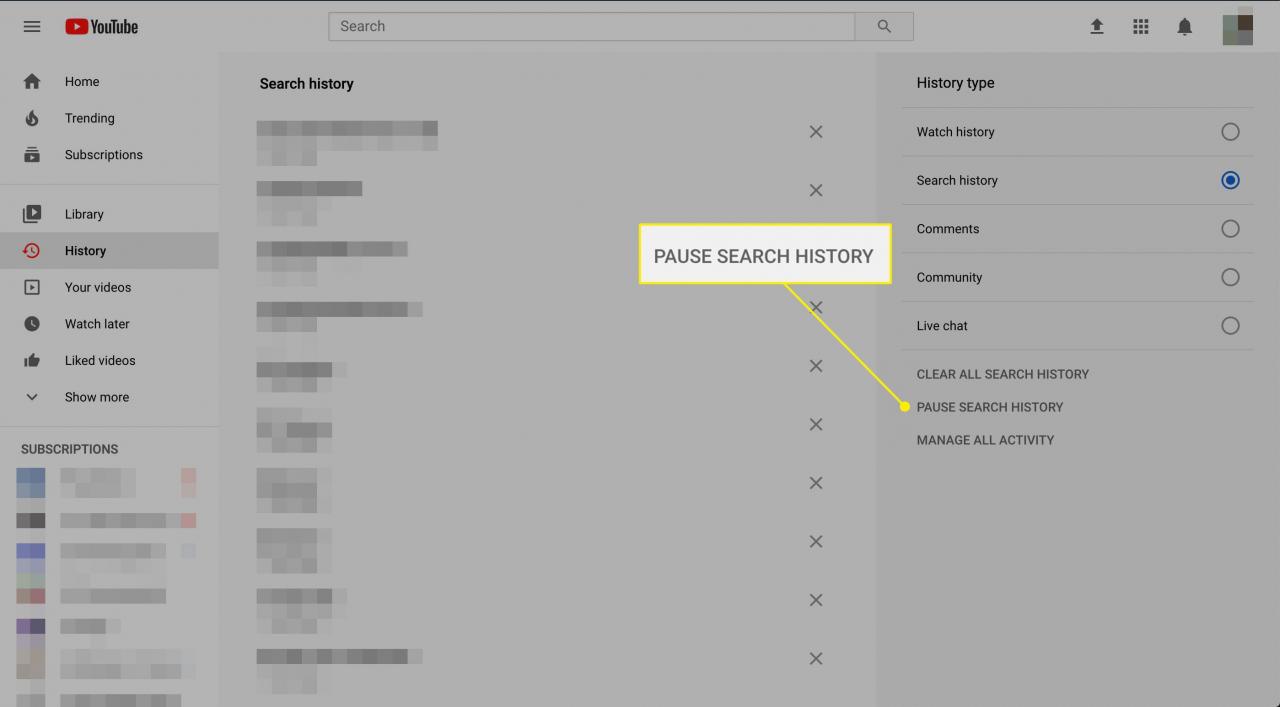
Nell'app YouTube per iOS, tocca il tuo profilo dell'account, quindi tocca Impostazioni > Metti in pausa la cronologia delle ricerche.
Nell'app YouTube per Android, seleziona il file menu icona rappresentata da tre punti verticali, toccare Impostazioni > Storia e privacy, quindi accendi Metti in pausa la cronologia delle ricerche.
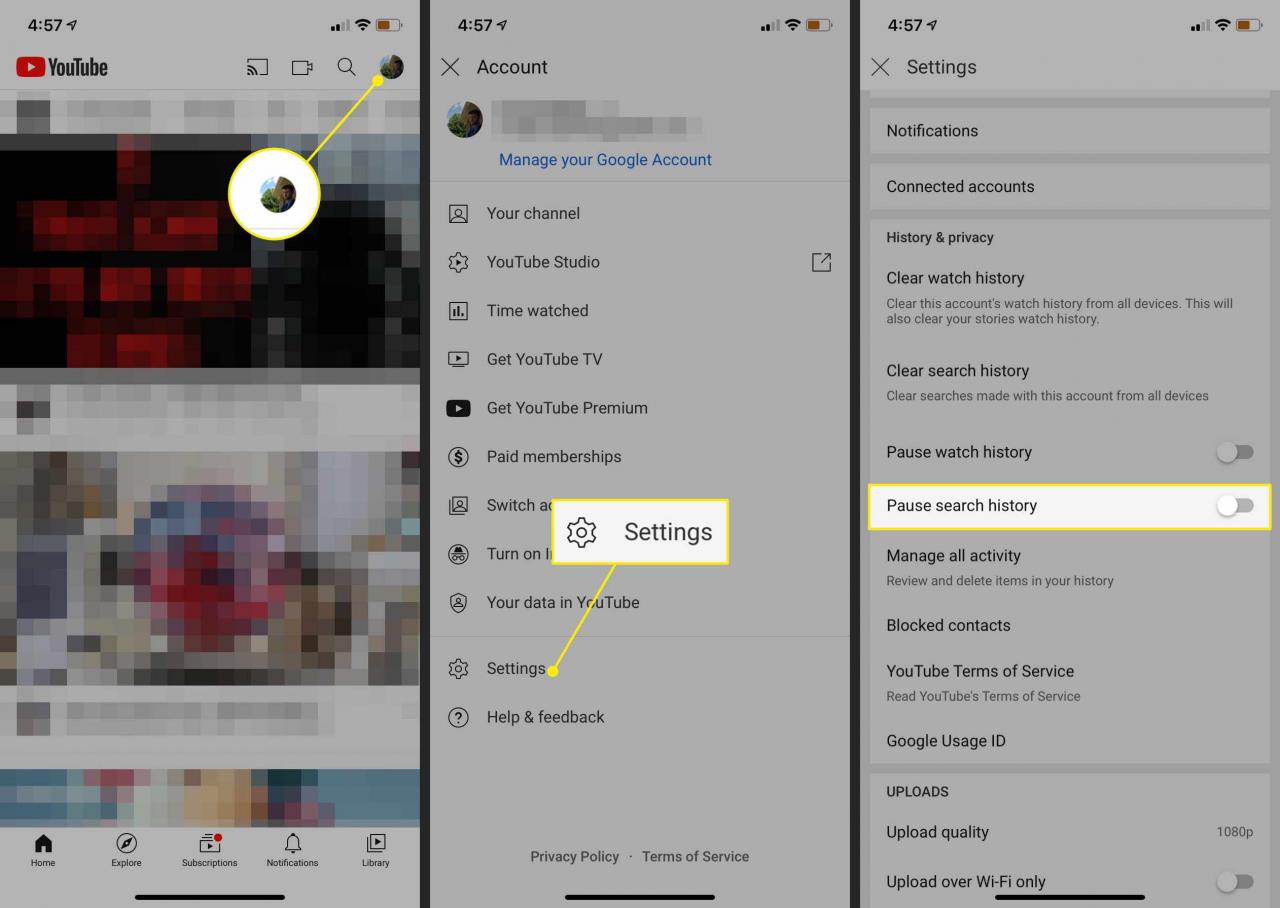
Perché le persone cancellano la cronologia delle ricerche di YouTube
Le tue ricerche su YouTube non possono essere viste o accessibili da altri utenti di YouTube o persone che visitano il tuo canale. Tuttavia, la cronologia delle ricerche influenza il modo in cui YouTube sceglie di mostrare i contenuti.
YouTube mostra una selezione di video consigliati nella home page del tuo account in base alla cronologia delle ricerche. Quando la cronologia delle ricerche di YouTube viene cancellata, questi video consigliati non rifletteranno più ciò che hai cercato in precedenza.
La cronologia delle ricerche richiede inoltre a YouTube di suggerire automaticamente ricerche passate nel menu a discesa visualizzato quando inizi a digitare nella casella di ricerca. Questi suggerimenti di ricerche precedenti non verranno più visualizzati dopo aver cancellato la cronologia delle ricerche.